句中单词首字母大写 (Title Case a Sentence)
题目链接
问题解释
- 这个
function接收一个字符串参数,返回操作之后的字符串 - 比如接收的是
"short sentence",那么输出就是Short Sentence,如果接收的是"shOrT sEnTEnce",那么输出也应该是Short Sentence - 需要注意的是,题目中暗含了一个情况需要处理,就是每个单词,如果在非首字母位置出现了大写,也要输出小写
找不到 Mac 上的 Home,End,PageUp?想截图还得打开 QQ?不知道 Mac 如何剪切文件?找不到全屏窗口的按钮?找不到隐藏文件夹?不知道如何向后删除?想少用鼠标,多用键盘?……
希望我的这一系列博文能帮到你。
推 (an) 荐 (li) 一下自己写的 HammerSpoon 插件,帮助大家更方便地进行窗口管理,以及其他实用功能。点我 查看。也可以去看看我的 第一篇博客
上一篇博客 内容略多,本来没打算写成一篇。提纲已更新,大家可以翻到文末看下(Cmd + ↓ 可以直接跳到文末,你还记得不?😏),如果忘记了基本操作,请回去翻翻 第一篇博客
不少朋友刚上手 Mac,对 macOS 系统提供的功能会很不适应,确实,有些功能隐藏的比较深,多少会影响些效率。我是一个做前端开发的菜鸡,所以这个系列多少也会涉及到一些开发相关的配置,写给有需要的朋友
文中提到的功能,强烈建议大家边看边试,有些东西文字描述起来会很复杂,自己操作一下就明白了,其实都很简单
老规矩,如果大家有任何疑问、意见或者建议,请在下方留言评论
Window 就是窗口,一个 App 当然可以有多个窗口。App 就是程序,也可以叫软件(软体)
在绝大部分 App 中,通过快捷键 Cmd + n 就可以新建窗口。不同的 App 中,有时候用 Cmd + Shift + n 会有不同的新建效果
切换 App 的快捷键是 Cmd + Tab,这个不少朋友都知道。按住 Cmd 然后不停地 Tab 就可以顺着列表一直往后找,Cmd + Shift + Tab 可以往前找。找到需要打开的 App 后,松开 Cmd 即可切换到 App。如果不松开 Cmd,我们还可以按 q 退出程序,或者按 h 隐藏程序
我发现,不少朋友不知道可以快速切换 App 内所有打开的窗口,快捷键是:Cmd + `。这个 ` 就是 1 左边,Tab 上方的那个键,很好记
找不到 Mac 上的 Home,End,PageUp?想截图还得打开 QQ?不知道 Mac 如何剪切文件?找不到全屏窗口的按钮?找不到隐藏文件夹?不知道如何向后删除?想少用鼠标,多用键盘?……
希望我的这一系列博文能帮到你
首先要说明的是,我不可能,也不打算把所有快捷键都列出来。写这篇博文的目的是列出来那些我经常使用的,而且我认为可以显著的提高工作效率的快捷键。所以多少会有些主观色彩
Anyway,老规矩,如果大家有任何疑问、意见或者建议,请在下方留言评论
macOS 系统内置了截图功能,每次截图都会发出声音,当然这个声音可以关,后面会提到。基础操作有以下四种(快捷键也可以自定义,后面也会提到):
Cmd + Shift + 3 截取整个屏幕,并保存截图至桌面
Cmd + Shift + 4 截取区域,并保存截图至桌面
激活区域截图之后,鼠标指针会变成下图这样,然后按住拖动就可以了
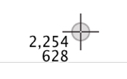
有些时候,截图内容只是我们临时要用一下的,而不打算保存下来。我们只需要:
Cmd + Ctrl + Shift + 3 截取整个屏幕并复制
Cmd + Ctrl + Shift + 4 截取区域并复制
找不到 Mac 上的 Home,End,PageUp?想截图还得打开 QQ?不知道 Mac 如何剪切文件?找不到全屏窗口的按钮?找不到隐藏文件夹?不知道如何向后删除?想少用鼠标,多用键盘?……
希望我的这一系列博文能帮到你
我知道,类似的文章网上一搜一大把。作为一个只用 Mac 搞了不到一年开发的菜鸡,很多功能我也还在摸索中。本文旨在把自己积累的一些小技巧与大家分享,任何疑问、意见、建议,请在下方留言评论
补充:可以到这里看看官方的快捷键文档
刚从 Windows 转过来的时候可能会发现,Mac 上没有 Home 和 End 键。其实,直接这样就好了:
Cmd + ← 移至行首 (Home)
Cmd + → 移至行尾 (End)
类似的,找不到 PageUp 和 PageDown,其实 Mac 系统也是有的:
Fn + ↓ 向下翻页 (PageUp)
Fn + ↑ 向上翻页 (PageDown)
再比如,对于一些很长的网页,想快速跳到顶部和底部,即使网页上没有按钮也没关系,可以这样:
Cmd + ↑ 回到顶部
Cmd + ↓ 跳到底部
Mac 中也提供了按词跳光标的功能,英文中就是通过空格来判断:
Option + ← 向前跳一个词
Option + → 向后跳一个词
由于地区限制和版权原因,不得不忍痛割爱网易云音乐。从那之后便开始寻找一款 MacOS 上适合自己的播放器
先说说本篇博客的主角,VOX。作为一个颜控,第一眼确实被它的外观吸引:
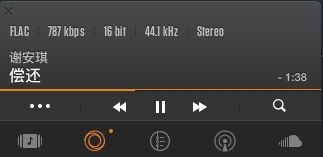
同时,他们提供一个叫 LOOP 的音乐服务,可以简单理解为音乐云盘。用户可以把自己的歌曲上传到 LOOP 提供的云空间,然后就可以通过云或者下载到本地播放了。这个空间是 “没有上限的!!!”.repeat(3),至少现在是这样
另外,如果你的 iTunes 有珍藏多年的音乐,VOX 一样可以读取出来,无缝同步,这个功能并不需要付费
通过一段时间的调查,做了一个价格、服务方面的横向对比,分享给大家,如有错误欢迎指正:
HammerSpoon 是一个可以用来进行窗口管理的 App,开源免费。当然,功能也不仅限于此
本文旨在介绍如何用 HammerSpoon 配置窗口管理功能。类似的软件,收费的有 SizeUp,Moom 和 Divvy, 免费的有 Spectacle 和 Slate
SizeUp 和 Divvy 在功能上各有所长。SizeUp 方便快速调节窗口位置,但不方便快速调节窗口大小,Divvy反之。虽然也可以在 Divvy 里设置快速 Resize 到指定大小的快捷键,但只是比较基础的设置,不能实时调整。而 Spectacle 和 Slate 更像是这两个软件的功能集合,而且比他们都强大,只是在配置方面要花些时间。Slate 的原作者已经 3 年没管过这个项目了,但这个 fork 还是有人维护的
推荐HammerSpoon,因为它的窗口管理功能足够强大。而且对开发者很友好,有控制台可以 Debug。语言采用 Lua,不难上手。另外,还有茫茫多的系统 API 可以随意调用。所以说,HammerSpoon 绝不仅仅是一个窗口管理软件
如果你符合以下这几点:
那么,请继续往下读
不想看配置细节或者已经掌握了配置方法的朋友,可以直接跳到下载页面,载入我的配置文件,只需要几分钟,你就可以告别这些不科学的操作了